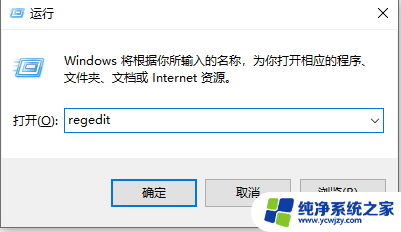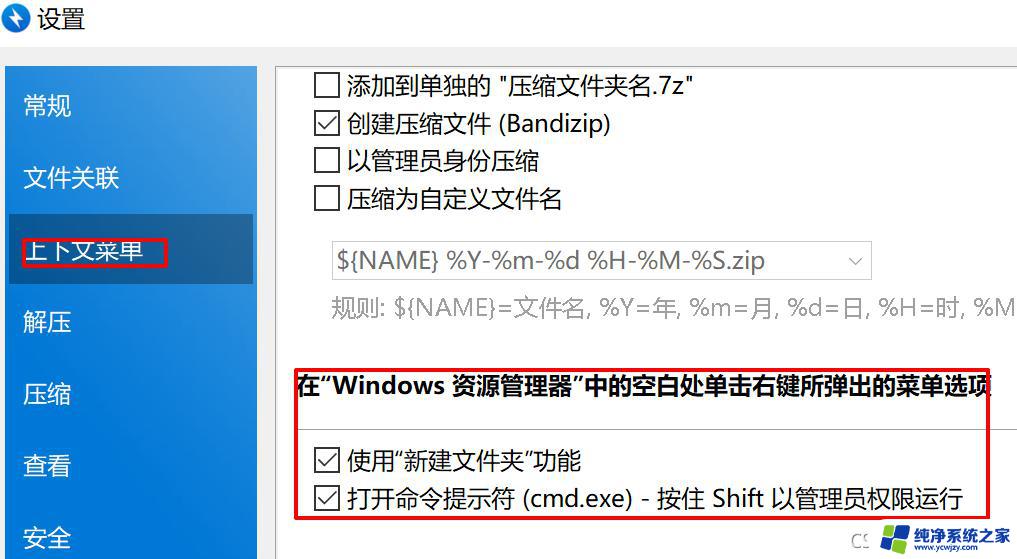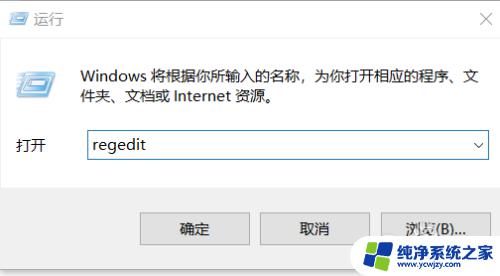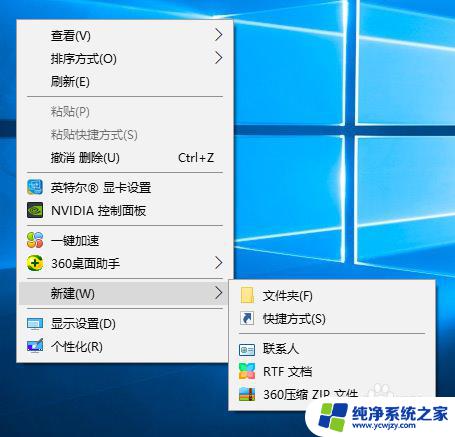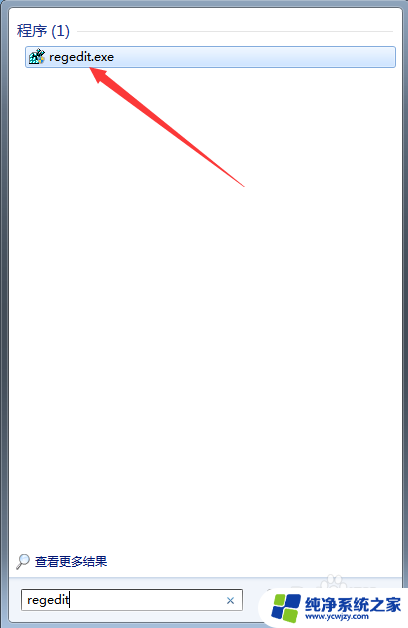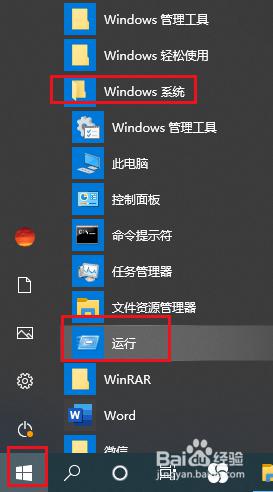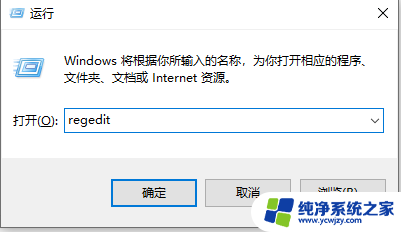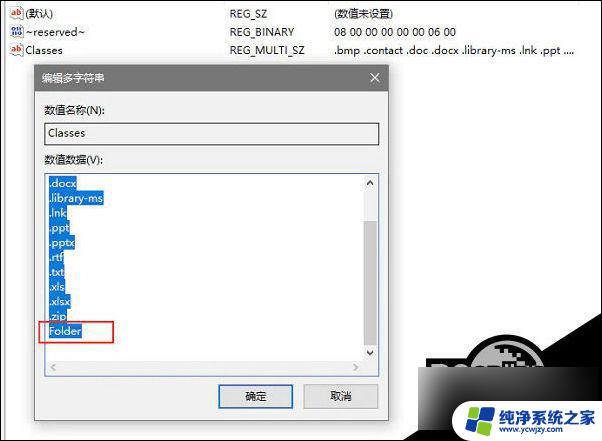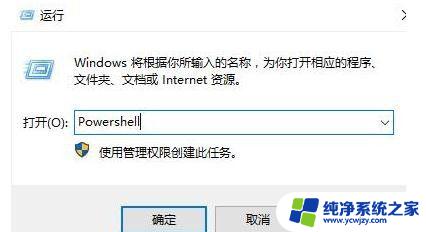win10系统右键新建没有excel win10电脑桌面右键新建没有word excel怎么办
更新时间:2024-03-18 11:08:03作者:yang
在使用Windows 10系统时,有时会遇到右键新建选项中没有Excel或者Word的情况,这给我们的工作和生活带来了一些不便,不用担心我们可以通过一些简单的方法来解决这个问题。接下来让我们一起来探讨一下如何在Win10电脑桌面右键新建中添加Excel和Word选项。
具体方法:
1.点击开始,找到运行命令行,输入regedit,打开注册表
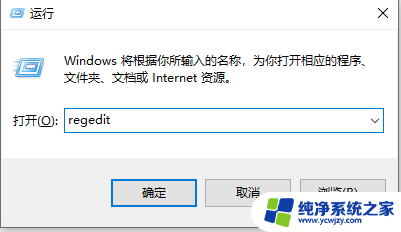
2.在左侧找到HKEY_CLASSES_ROOT目录,并展开

3.首先,我们利用CTRL + F 快捷键我们进入注册表寻找“xlsx”的位置,当然这里也可以自己下拉查找
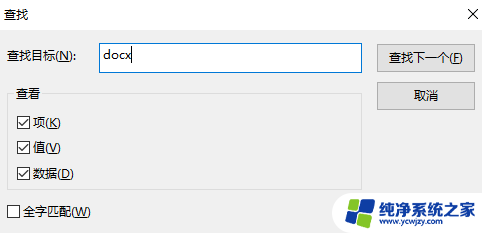
4.找到之后,不用展开目录。我们可以看到右侧有一个(默认),此时的默认值为Word_auto_file。如果不是该值也不要紧
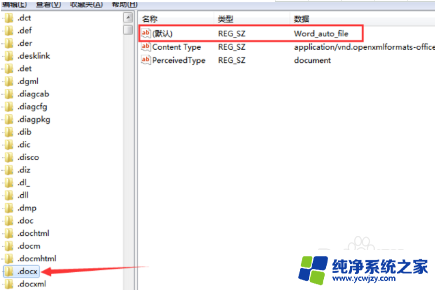
5.双击(默认)一项,并将(默认)改为Excel.Sheet.12
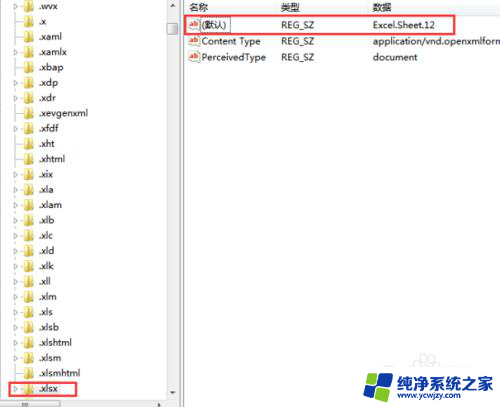
6.关闭注册表,刷新桌面。这是我们发现右键新建excel神奇地回来了
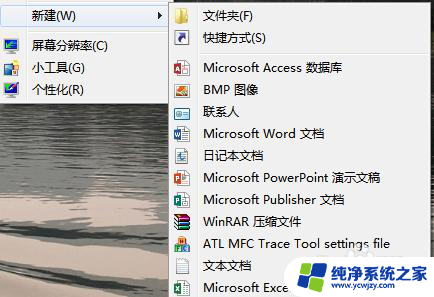
以上是关于在win10系统中右键新建没有excel选项的所有内容,如果你遇到了相同的问题,可以参考本文中介绍的步骤来修复,希望这对大家有所帮助。